Windows-programma's uitvoeren op een Mac met Wine

Wine is een open source-programma voor het uitvoeren van Windows-software op niet-Windows-besturingssystemen. Hoewel Wine het meest wordt gebruikt onder Linux, kan het Windows-software ook rechtstreeks op een Mac uitvoeren, zonder dat daarvoor een Windows-licentie nodig is of Windows op de achtergrond moet worden uitgevoerd.
Dit is niet noodzakelijk de beste optie als u Windows wilt gebruiken software op een Mac. Wijn is niet perfect, en niet elke toepassing zal ideaal werken. Sommige applicaties zullen crashen of helemaal niet draaien. Virtuele machines en Boot Camp zijn meer solide opties, maar ze voegen wel meer overhead toe en vereisen een Windows-installatie. Voor apps die wel werken, kan Wine echter zeer nuttig zijn.
Wijn downloaden op een Mac
NAAR VERWANTE: 5 manieren om Windows-software op een Mac uit te voeren
Er zijn verschillende manieren om te werken Wijn op een Mac. De officiële projectwebsite van WineHQ biedt nu officiële versies van Wine voor Mac OS X. Deze zijn echter niet altijd de beste optie. Met deze wijn-binaire bestanden kunt u Windows-software uitvoeren, maar deze bevat geen nuttige grafische hulpmiddelen voor het installeren en instellen van algemene toepassingen, zodat deze het beste zijn voor ervaren gebruikers die al bekend zijn met Wine.
In plaats daarvan moet u waarschijnlijk een oplossing overwegen van de externe projecten die de Wine-broncode gebruiken en er een handigere interface bovenop bouwen, een waarmee u snel veelgebruikte toepassingen kunt installeren en configureren. Ze voeren vaak tweaks uit die je met de hand zou moeten uitvoeren als je de barebones Wine-software zou gebruiken. Ze bevatten ook hun eigen Wine-software, dus je hoeft maar één ding te downloaden.
Hulpprogramma's van derden zijn onder meer WineBottler, PlayOnMac en Wineskin. Er is ook de gratis Porting Kit, waarmee u eenvoudig klassieke games kunt installeren, en de commerciële CrossOver Mac, de enige applicatie waar u voor moet betalen. We gebruiken WineBottler voor deze zelfstudie, omdat dit de meest populaire optie lijkt te zijn onder Mac-gebruikers. Het kan Mac .app-bundels voor Windows-programma's maken. De andere toepassingen van derden werken op dezelfde manier, hoewel sommige (zoals CrossOver en Porting Kit) mogelijk veel meer gestroomlijnd zijn voor de apps die ze daadwerkelijk ondersteunen. Als u dus een specifieke game wilt uitvoeren, is het wellicht de moeite waard om deze te bekijken als de andere apps die game ondersteunen voor eenvoudige installatie.
Windows-software op een Mac uitvoeren met WineBottler
Download WineBottler om aan de slag te gaan. Zorg ervoor dat u een versie downloadt die werkt op uw versie van Mac OS X. Toen dit artikel werd geschreven, waren OS X El Capitan en Yosemite-gebruikers nodig om versie 1.8 te downloaden.
Open het gedownloade DMG-bestand. Versleep beide Wine- en WineBottler-applicaties naar uw Applications-map om ze te installeren, net zoals bij elke andere Mac-applicatie. U kunt WineBottler vervolgens vanuit uw map Toepassingen starten.
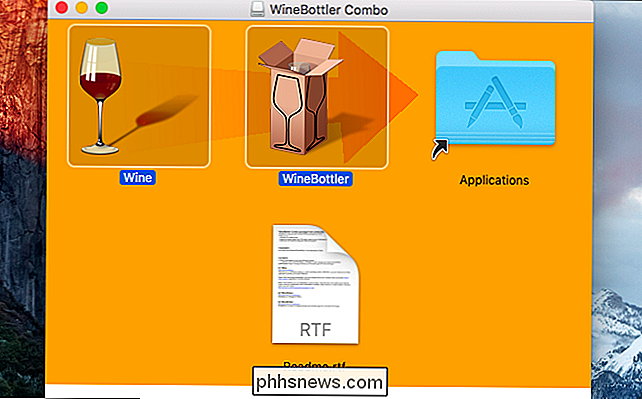
WineBottler somt een aantal verschillende programma's op die u eenvoudig kunt installeren. U kunt bijvoorbeeld verschillende versies van Internet Explorer installeren als u websites ermee op uw Mac wilt testen. De Windows-versie van Steam is beschikbaar en waarmee je sommige Windows-games op je Mac kunt uitvoeren. Kies een van deze opties en WineBottler zal deze toepassingen automatisch voor u downloaden, installeren en configureren.
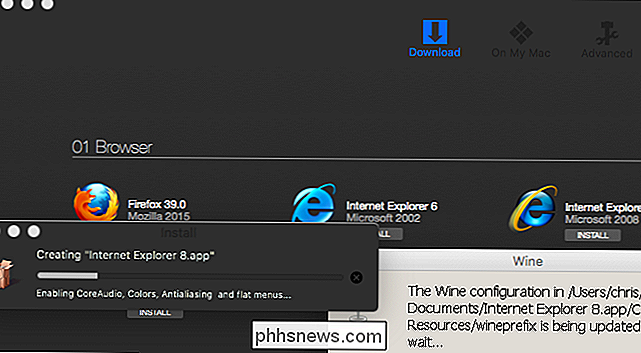
De geïnstalleerde toepassing verschijnt onder "On My Mac" in het WineBottler-venster. Je kunt ze hier verwijderen, als je wilt. Klik op een toepassing en deze wordt in een venster gestart en ontvangt een eigen pictogram op uw dock.
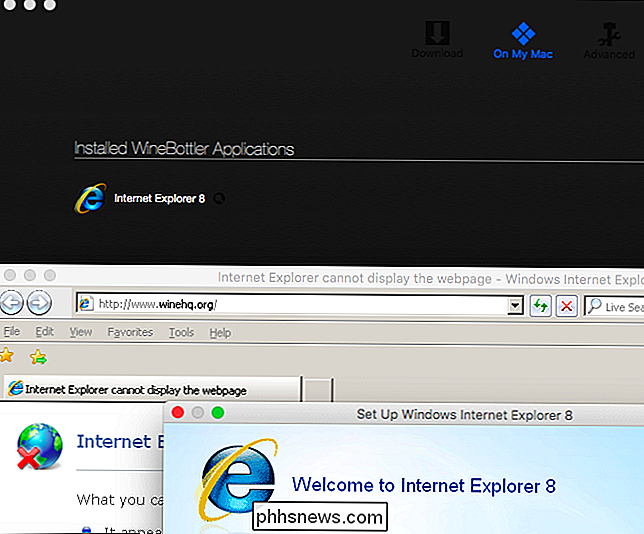
Als u een andere toepassing wilt uitvoeren die niet in de WineBottler-lijst staat, kunt u deze eenvoudig downloaden en vervolgens rechtsklikken of Ctrl-klikken zijn .exe-bestand selecteert u Openen met> Wijn.
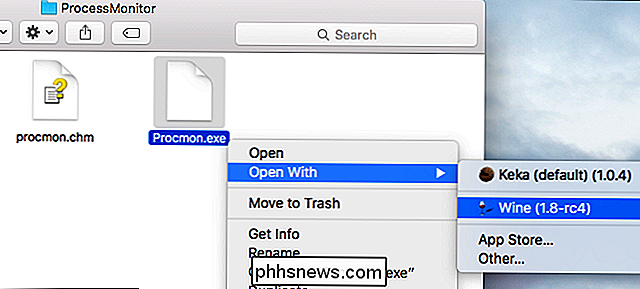
WineBottler stelt u in staat om de .exe snel uit te voeren, als u dat wilt. U kunt er ook voor kiezen om de toepassing te installeren in een Mac .app-bestand gemaakt door WineBottler.
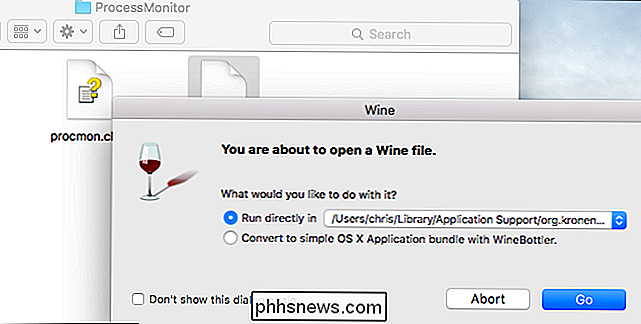
Als u ervoor kiest om het te converteren naar een OS X-toepassingsbundel, wordt u naar het geavanceerde scherm in WineBottler geleid. Geef het .exe-bestand op dat wordt gebruikt om de toepassing te installeren en u kunt het als een app installeren met behulp van de opties hier. Afhankelijk van de toepassing hebt u mogelijk verschillende bibliotheken van derden in de Winetricks-lijst, DLL-override-opties of runtime-argumenten nodig om deze te laten werken.
Dat is echter vaak niet nodig - alleen het direct uitvoeren van .exe-bestanden met Wine zou in het algemeen moeten werken.
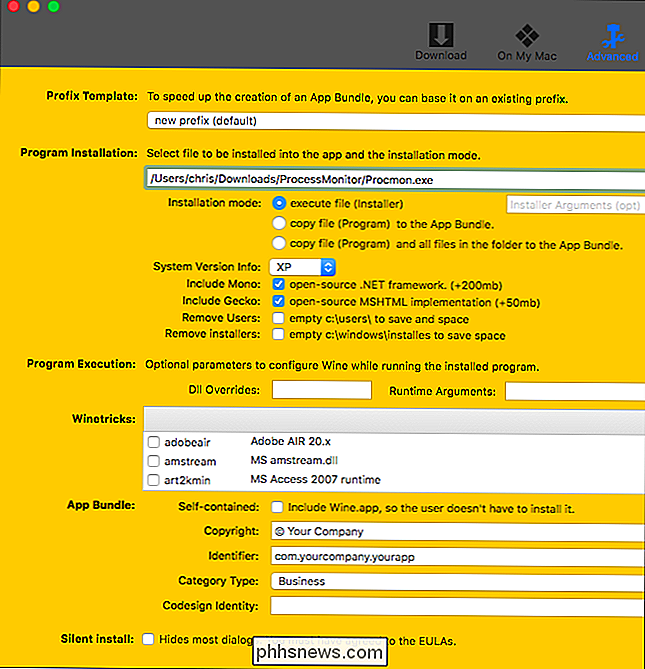
Als u een toepassing niet kunt laten werken, moet u op internet zoeken naar de naam en 'wijn' of 'winebottler' "Voor tips over welke geavanceerde functies u mogelijk nodig hebt.
Houd er rekening mee dat WineBottler het beste is als u een enkel programma of een handvol programma's hebt die goed werken. Als u van plan bent veel software uit te testen of als u software gebruikt die Wine niet goed ondersteunt, zult u een veel betere tijd hebben om het alleen in een virtuele machine te gebruiken. Deze bieden min of meer gegarandeerde compatibiliteit met Windows-software op een Mac.

Wat is de tab 'Wachtrij' in de Alexa-app?
Het tabblad Speler in de rechterbenedenhoek van de Alexa-app is een recente toevoeging, daar kunt u zien welke media je Echo speelt momenteel. Binnen dat gedeelte is er echter een mysterieus tabblad 'Wachtrij'. Dit is wat het feitelijk doet. Tik vervolgens op het tabblad 'Wachtrij' bovenaan het scherm.

Wat is het proces "Systeem onderbreekt" en waarom wordt het uitgevoerd op mijn pc?
Als u ooit door uw Taakbeheer-venster bladert, hebt u waarschijnlijk een proces gezien met de naam "Systeemonderbrekingen" "En dan waarschijnlijk negeerde het. Maar als het je CPU verbruikt en je je afvraagt wat je eraan kunt doen, hebben we het antwoord voor je. GERELATEERD: Wat is dit proces en waarom wordt het uitgevoerd op mijn pc?



